掌上看家是一款便捷的专业级远程视频监控软件。拥有直观的界面和丰富的功能,使用简单方便。用户只需先设置好采集端,在电脑端登录账号即可实现连接,轻松进行远程查看。可以在电脑上查看由手机或其他设备上的掌上看家创建的无线摄像头,以及任何网络摄像头的内容,实时关注家人、宠物或植物的状态。当您无法时刻查看时,可以利用软件的定时录制功能。一旦监控区域出现异常情况,软件会立即向用户的手机发送通知。方便又实用,需要的朋友快来下载试试吧!
掌上看家使用教程
1、怎么添加设备?
观看端成功登陆以后,如果是一个新账号, 默认是没有设备的,我们需要添加"采集端设备"到设备列表中,Windows观看端,目前只支持手动添加的方式添加,手动输入采集端的cid, 驴名和密码,击"确定",完成对采集端设备的添加。
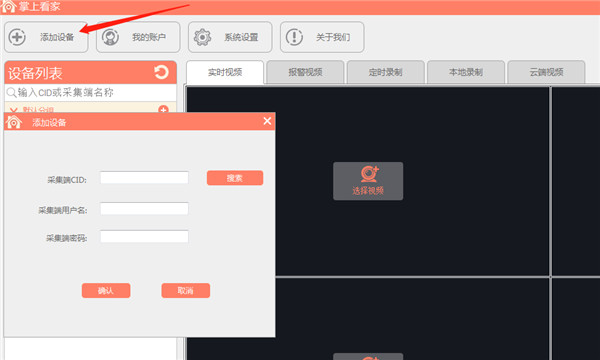
2、如何进行视频查看?
掌上看家Windows观看端,可以很方便的观看实时视频,远程视频,和云端视频;
在我们的主界面中,可以看到,有五个TAB页面中包括:实时视频,报警视频,定时录制,本地录制,云端视频模块;

在实时视频页面,可以观看远程设备的实时视频,通过“选择视频” 按钮,可以选择观看设备和设备中具体的摄像头进行实时视频查看。
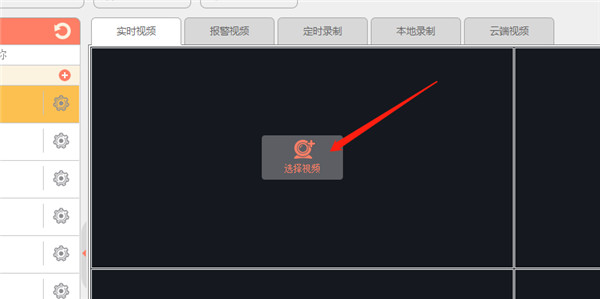
在观看实时视频的时候,鼠标移动到画面上,会自动显示出浮动工具条,对实时视频和远端进行操作,常见的工具条功能有:静音,对讲,本地录制,本地视频截图,夜视,画质调节等。其中针对于网络摄像机和手机部分功能会有所不同。
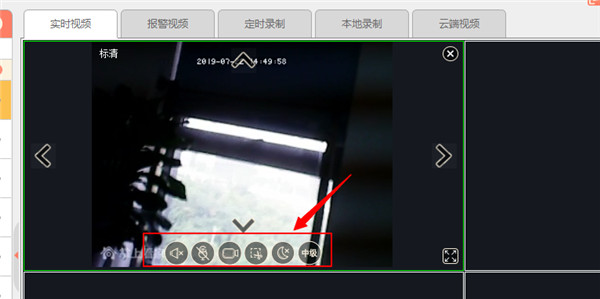
在实时视频查看页面的右上角,有观看布局切换按钮,可以根据具体的需要,进行布局切换和全屏显示,达到各种监控效果。
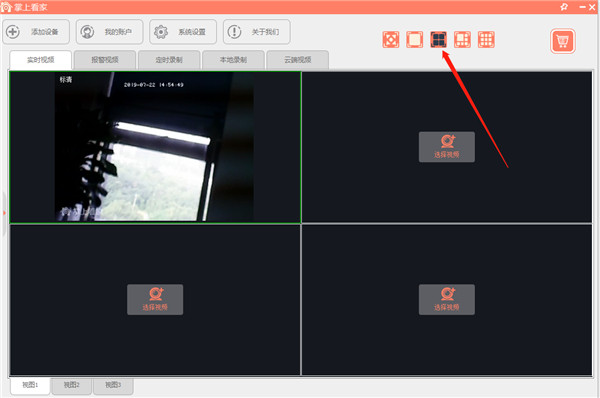
另外为了方便切换不同的播放分组,我们提供了3个视图进行切换功能,可以分别预设置好三个视图中的画面,方便实时视频画面查看。
掌上看家核心特色
1、远程查看
借助有线或无线网络,实现随时随地远程监控查看。
2、移动侦测
当触发预设条件后,可通过邮件与推送通知自动警示,协助执法部门查获非法入侵者。
3、定时录制
设定录制时段后程序将自动启动录影功能。
4、云台操控
针对支援云台功能的摄影机,可远端调整镜头拍摄方位与角度。
掌上看家功能亮点
1、电脑休眠 一键操控
仅需点击一次,即可远程轻松设定电脑进入休眠或唤醒状态。
2、定时录制 设置自如
可自行设定一个或多个时段启动自动录影,重复录制设定简便省力。
3、移动侦测 高枕无忧
一旦侦测到活动迹象,摄影机会自动捕捉画面,并透过推送或邮件即时通知。
4、邮件提醒 推送通知
当发现异常状况时,系统将自动发送推送讯息或电子邮件提醒。
5、定时删除 节省空间
手动或自动清除已录影片段操作便捷,灵活管理储存空间。
6、两点直传 安全保密
所有资料与影像传输均经过高强度加密,且严格限定于您指定的监控端与采集端之间传递。
掌上看家常见问题
1、“观看端”可以控制“采集端”前后摄像头切换吗?
确实可以,用户能够通过“观看端”对“采集端”的移动版进行前后摄像头的切换控制,并能操作闪光灯开关。不过,电脑版因仅配备单一摄像头,故无法提供切换功能。若使用云联网摄像头,则支持接近360°全方位旋转及自动激活夜视模式。
2、观看端查看采集端录制的视频需要联网吗?
是的,因为采集端录制的视频保存在其自身的存储设备中,所以观看端若要访问这些视频内容,必须经由互联网传输实现在线播放。未来,我们计划推出云端服务,以便将录制的视频储存在云端空间内,方便用户随时随地访问。
3、什么是CID号?从哪里获取?
CID号即为注册掌上看家采集端软件后自动生成的独特设备连接编号(Connection ID),主要用于观看端与采集端的连接过程。各种智能设备如手机、平板或PC等,可通过扫描二维码或手动输入CID号来添加摄像头;特别注意的是,如果使用的是云联网摄像头,则只能采取手动方式添加,不支持二维码扫描添加。CID号在下载并安装掌上看家采集端软件之后便会自动生成且唯一,启动软件时即可查看到该号码。


 掌上看家 v5.2.57.87MB
掌上看家 v5.2.57.87MB